当管理员尝试启动 vCenter Server 时,遇到 1053 错误(“服务未能及时响应启动或控制请求”)是一个常见但令人困扰的问题,这个错误表明 Windows 服务管理器(Service Control Manager, SCM)在预设的超时时间内未能收到 vCenter Server 主服务的响应,vCenter Server 是 VMware 虚拟化环境的核心管理组件,其启动失败会直接影响整个虚拟基础设施的管理和运维,快速定位并解决此问题至关重要。
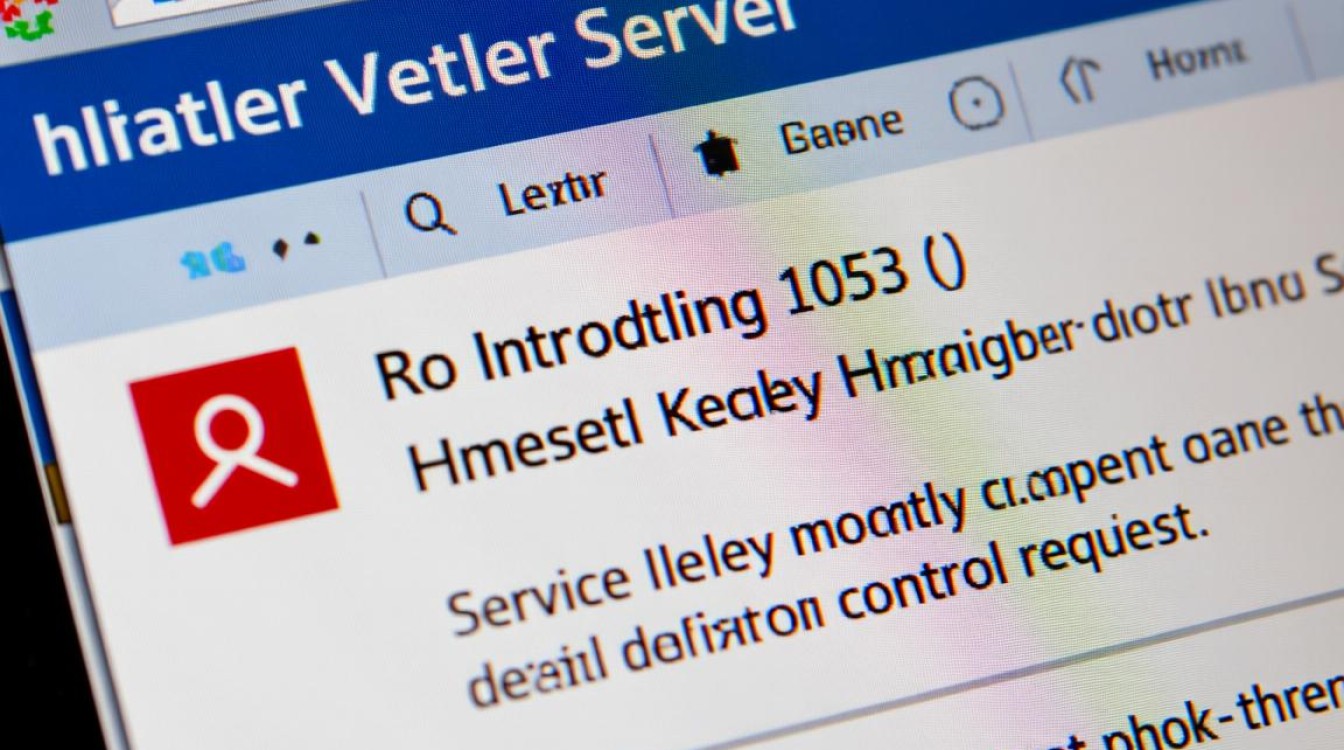
错误现象与初步判断
vCenter Server 1053 错误通常在 Windows 事件查看器的“系统”日志中伴随其他更具体的错误事件一同出现,这些关联事件是排查问题的关键线索,可能会看到与 vCenter Server 服务(如 vmware-vpxa 或 vmware-vmdir)相关的、描述服务启动失败的详细错误代码,初步判断时,应首先确认 vCenter Server 安装目录下的日志文件,这些日志(如 vpxd.log、vmdir.log 等)往往记录了服务启动过程中更底层的错误信息,如端口冲突、依赖服务缺失或数据库连接失败等。
常见原因分析
导致 vCenter Server 启动时出现 1053 错误的原因多种多样,可以归纳为以下几个主要类别:
依赖服务未启动或失败 vCenter Server 的主服务高度依赖于其他系统服务或组件,如果任何一个关键依赖项未能成功启动,主服务就会等待,直到超时,常见的依赖服务包括:
- VMware Directory Service (vmdir):负责身份验证和证书管理。
- VMware VirtualCenter Management Webservices:提供 Web 接口。
- SQL Server 服务:如果使用嵌入式数据库或外部 SQL Server,其服务必须正常运行。
- Windows 网络相关服务:如 DNS Client、Network Location Awareness 等,确保网络配置正确。
端口冲突
vCenter Server 在启动时会尝试绑定到一系列预定义的 TCP 端口(80、443、902、903 等),如果这些端口已被其他应用程序占用,vCenter 服务将无法成功启动并绑定端口,从而导致超时错误,可以使用 netstat -ano 命令来检查特定端口是否被占用,并找出占用端口的进程 ID (PID)。
资源限制 服务器资源不足也可能导致服务启动缓慢或失败,具体表现为:
- 内存不足:vCenter Server 是一个资源密集型应用,如果物理内存或可用虚拟内存过低,服务可能在初始化过程中因内存不足而崩溃或超时。
- 磁盘空间不足:系统盘或 vCenter 数据存储路径所在的磁盘空间耗尽,会导致日志写入、数据库操作等失败。
- CPU 占用过高:在启动期间,CPU 持续被高优先级任务占用,也可能延迟 vCenter 服务的响应。
配置文件或数据库损坏 vCenter Server 的核心配置文件或其依赖的数据库(如 PostgreSQL 嵌入式数据库或外部 SQL Server 数据库)如果出现损坏,将直接阻止服务正常启动,这种损坏可能由异常关机、磁盘错误或不当的配置修改引起。
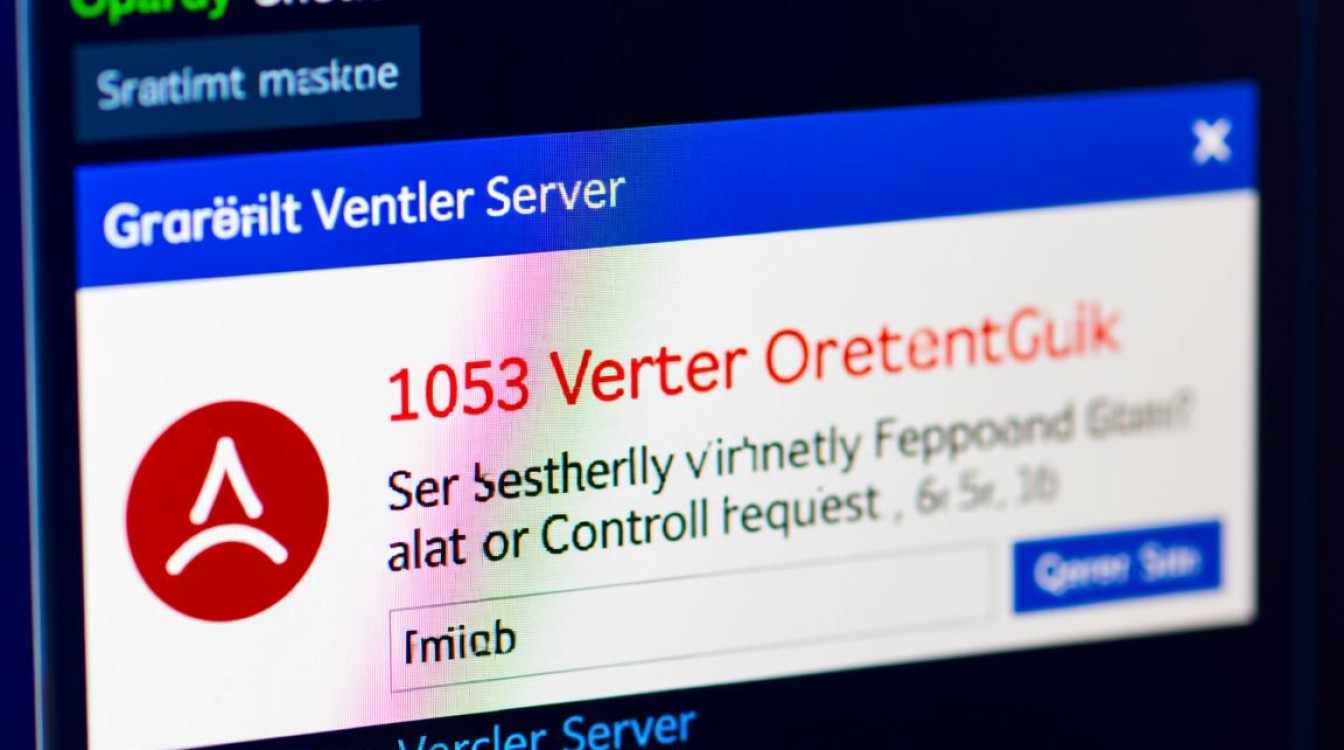
防火墙或安全软件拦截 本地防火墙(如 Windows Defender 防火墙)或第三方杀毒软件/安全软件可能会错误地将 vCenter Server 的启动进程识别为威胁,并进行拦截,这种拦截会中断服务的启动流程,最终导致 1053 错误。
详细的排查与解决步骤
面对 1053 错误,建议按照以下系统化的步骤进行排查和修复:
第一步:检查 Windows 事件日志和 vCenter 日志
这是最首要的一步,打开“事件查看器”,定位到“Windows 日志” -> “系统”,筛选来源为“vCenter Server”或“VMware”的事件,仔细阅读错误和警告事件的描述,检查 vCenter Server 安装目录下的 logs 文件夹,特别是 vpxd.log 和 vmdir.log,寻找包含 "error"、"failed" 或 "exception" 等关键词的行,它们通常能直接指出问题的根源。
第二步:验证并启动所有依赖服务 确认所有 vCenter Server 所需的依赖服务都已设置为自动启动,并手动逐一启动它们,打开“服务”管理控制台(services.msc),查找并启动以下服务:
- VMware Directory Service
- VMware VirtualCenter Management Webservices
- SQL Server (SQLEXPRESS) 或您的 SQL Server 实例 确保这些服务能够成功启动且没有报错,如果某个依赖服务也无法启动,应优先解决该服务的问题。
第三步:检查并解决端口冲突
使用命令提示符运行 netstat -ano | findstr "端口号"(netstat -ano | findstr "443")来检查关键端口是否被占用,如果发现端口被占用,可以尝试以下方法:
- 停止占用该端口的程序或服务。
- 修改占用程序的配置,使其使用其他端口。
- 在 vCenter Server 的配置文件中(如果允许),修改 vCenter 使用的端口(但此操作较为复杂,需谨慎)。
第四步:检查系统资源 打开“任务管理器”,检查“性能”选项卡下的内存、CPU 和磁盘使用情况,确保有足够的可用内存(建议至少预留 4GB 给 vCenter),检查系统盘(通常是 C: 盘)和数据盘是否有足够的可用空间(至少预留 10GB 以上),如果资源紧张,考虑释放空间或升级服务器硬件。
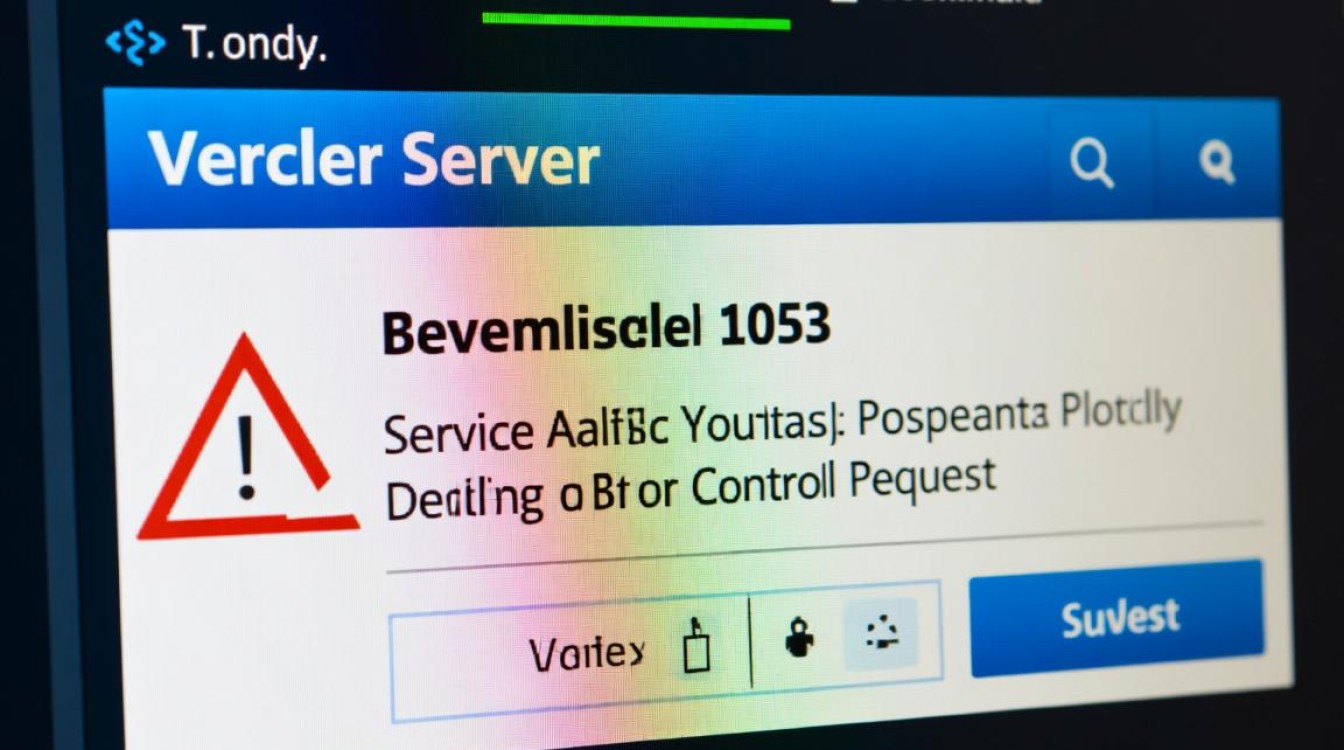
第五步:修复配置或数据库 如果怀疑配置文件或数据库损坏,可以尝试以下操作:
- 对于嵌入式 PostgreSQL 数据库,可以尝试使用 VMware 提供的
vpxd服务命令行工具进行修复,或参考官方文档中的数据库恢复流程。 - 如果是外部数据库,请检查数据库服务是否正常运行,并尝试使用数据库客户端工具连接和验证 vCenter 的相关数据库和表是否完整。
- 如果怀疑是配置文件问题,可以从备份中恢复最新的
vpxa.cfg或其他核心配置文件(注意:此操作有风险,建议在专业指导下进行)。
第六步:暂时禁用防火墙和安全软件 为了排除干扰,可以暂时禁用 Windows Defender 防火墙和第三方安全软件,然后重新尝试启动 vCenter Server,如果服务成功启动,则证明是防火墙规则导致的问题,应重新启用防火墙,并添加正确的入站规则,以允许 vCenter 所需的端口通信。
相关问答 FAQs
问题 1:在排查端口冲突时,发现 443 端口被一个 PID 为 1234 的进程占用,如何找到并停止这个进程?
解答:您可以使用以下步骤来定位并停止该进程,打开任务管理器(可以通过按 Ctrl + Shift + Esc 快捷键),在“详细信息”选项卡中,找到 PID 为 1234 的进程,记下其“名称”列的值,如果您确定可以安全停止该进程,右键点击它,选择“结束任务”,如果您不确定该进程的用途,建议先通过搜索引擎查询其进程名,以免关闭系统关键程序,如果无法通过任务管理器结束,也可以在命令提示符(管理员权限)中使用 taskkill /PID 1234 /F 命令强制终止它,/F 参数表示强制。
问题 2:vCenter Server 的嵌入式数据库损坏,且我没有可用的备份,该怎么办? 解答:这是一个非常棘手的情况,因为直接修复损坏的数据库通常是不可能的,最可行的解决方案是重新安装 vCenter Server,这并不意味着您会丢失所有虚拟机配置信息,VMware 的核心数据(如虚拟机文件、虚拟机 UUID 等)是存储在数据存储上的,并不会因为 vCenter 的重装而丢失,重装步骤大致如下:从当前系统中卸载现有的 vCenter Server,并清理残留文件和注册表项(可参考 VMware 清理工具),使用相同的版本重新安装 vCenter Server,在安装过程中,当配置数据库时,选择“使用现有的嵌入式数据库”选项,新安装的 vCenter 会尝试连接并读取数据存储上的元数据,从而重建其配置数据库,此操作过程风险较高,可能会导致部分历史配置信息丢失(如快照、任务历史记录等),因此在执行前,务必对整个虚拟环境(特别是 vCenter 数据库文件所在的虚拟机磁盘)进行完整备份。